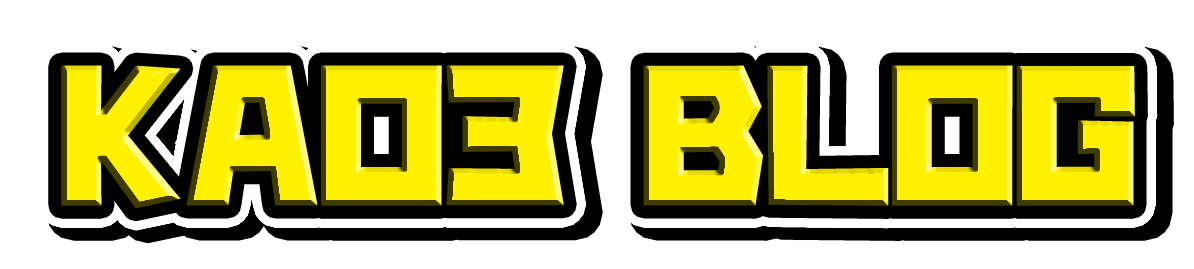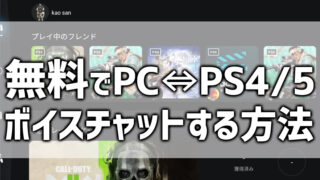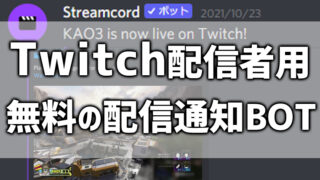トイレが近いゲーマーのKAO3(@kao3games)と申します。
元々タイピングが好きな影響でキーボードに興味があり、国内外様々なメーカー、軸のキーボードを購入していましたが、今回は初のAlice配列タイプを購入してみました!
「Alice配列?」と思われる方もいるかもしれません。
日本では【エルゴノミクス配列】と表記されることが多いです。
Feker Alice80
 左右に分かれた特殊な形をしたAlice配列(エルゴノミクス配列)のキーボードです。
左右に分かれた特殊な形をしたAlice配列(エルゴノミクス配列)のキーボードです。
安物キーボードしか使った事のない私でも見たら分かる、
「高いやつやん…( ˘ω˘ )」
打鍵感は、コトコト?パチパチ?という感じで、
とにかくしっとり感がすごいんです!!(語彙力)
金属反響音無し、ブレなども一切ありません。
軽い力でタイピングすることが出来ます。
初めての黄色軸だったのですが、即お気に入りランキング1位となりました。
製品情報

| 商品名 | Feker Alice80 |
|---|---|
| キー | 68キー+1ノブ(音量コントロール) |
| キーキャップ | キーキャップ:昇華型PBT |
| 構造 | ガスケットマウント |
| ガスケット素材 | シリコン |
| ケース素材 | ABS樹脂 |
| ホットスワップ | 可能。3ピン、5ピン |
| 接続方法 | Type-c、Bluetooth5.0、2.4㎓ |
| バッテリー | 8000mAh |
| バックライト | RGBバックライト、21エフェクト |
| スイッチ | Gateron Pro2.0 Yellow(ルブ済み) 作動力: 50gf±15gf 総移動量: 4.0-0.4mm プレトラベル: 2.0±0.6mm |
| ケーブルの長さ | 1.8m |
| サイズ | 368×128×40㎜ |
| 重さ | 約1.1㎏ |
| 内容物 | 内容物:キーボード本体、USBケーブル(Type-C)、2.4㎓レシーバー、スイッチプラー、キープラー、交換用キーキャップ、取扱説明書 |
※めちゃくちゃ迷って黒を買いましたが、白も可愛いですよね…。
 ▲Gateron Pro(黄色)のキースイッチが搭載されており、工場出荷時にすでにルブされているので、届いた瞬間から滑らかな打ち心地がとてもキモチイイです…!!
▲Gateron Pro(黄色)のキースイッチが搭載されており、工場出荷時にすでにルブされているので、届いた瞬間から滑らかな打ち心地がとてもキモチイイです…!!
…イイ……!(某〇ルシュファン)
セットアップ方法
商品が到着したら小一時間眺めて開封の儀を行います。
付属のUSBケーブルでキーボードとPCを接続します。
初回接続の際、USBケーブルを繋ぐとキーボード右端の2.4㎓と書かれた部分が青く光っていませんか?
この状態だとUSBケーブルで接続しても入力ができませんので、USB接続モードに切り替える必要があります。
説明書を読めば書いてあるのですが、もし同じ状態で困っている方がいれば、Fnキー+Nを押してください。
無線モードからUSB接続モードに切り替えられます。
※無事に切り替えが済むと、キーボードが虹色に光り出しますw
各モードの接続方法
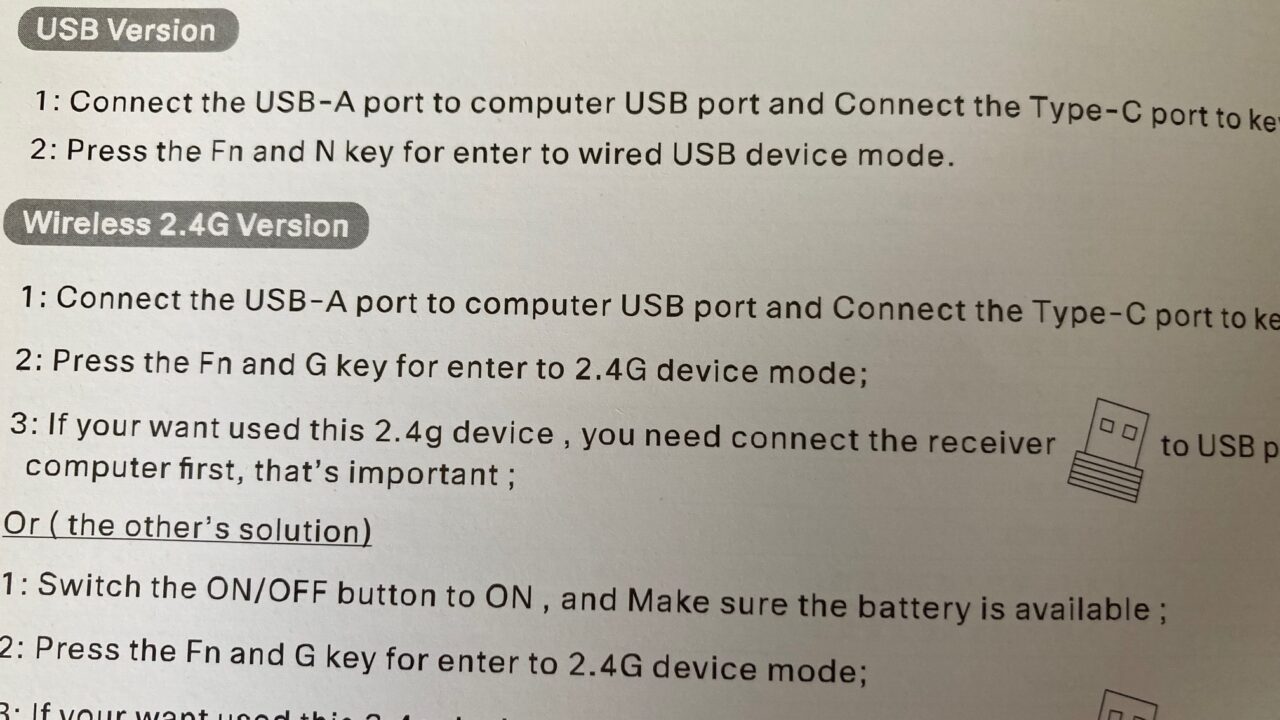 ▲説明書は英語と中国語表記のみ。
▲説明書は英語と中国語表記のみ。
難しいことは書いてありませんので、落ち着いて読めばわかると思います。
・有線(USB):接続後、Fn+N
・2.4㎓(無線):PCにレシーバー接続後、Fn+G
・Bluetooth:PCと接続してFn+C,V,Bを押してEnter(3台切り替え可能)
専用ソフトウェアのDL
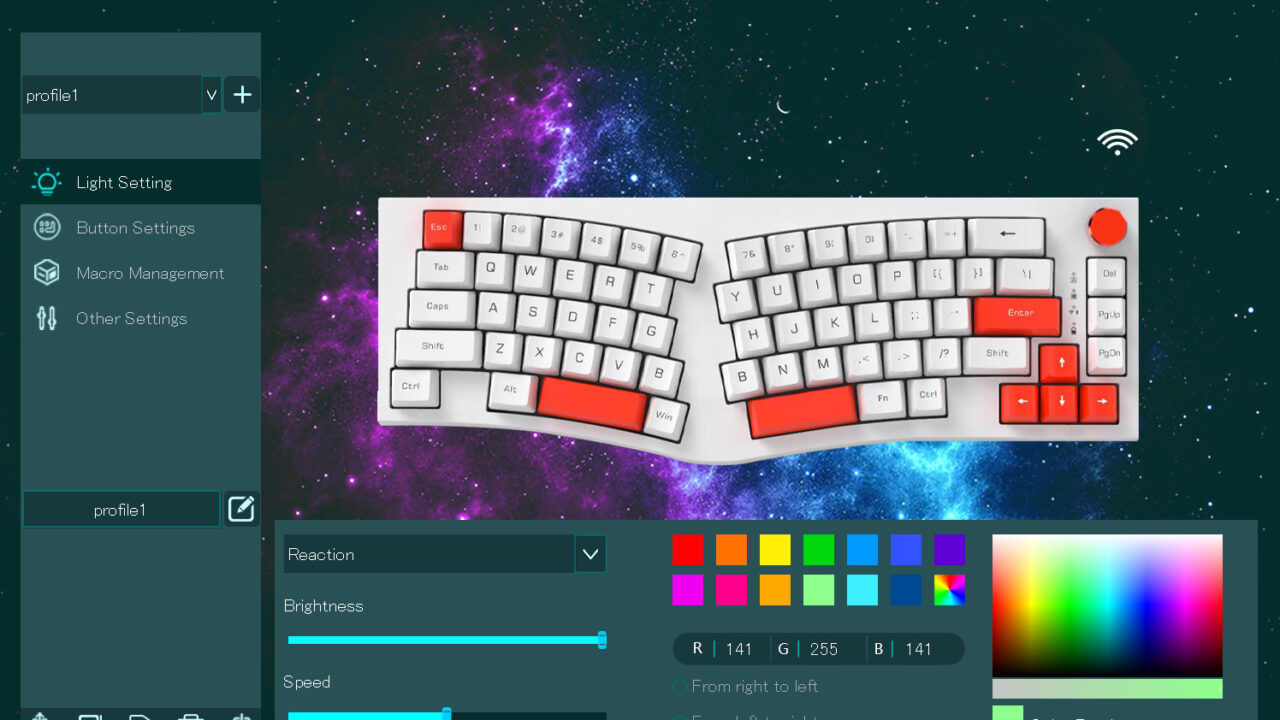 ▲自分好みにカスタマイズしましょう!
▲自分好みにカスタマイズしましょう!
Alice80専用のソフトウェアをインストールします。
これをインストールしないと、バックライトのカラーやパターン等が変更できません。
↓のURLから公式サイトへアクセスし、ページ下部からダウンロードを開始します。
https://epomaker.com/products/feker-alice?variant=40122326745161
Alice80のソフトウェアですが、ファイルをダウンロードした後解凍すると、お使いのウイルス対策ソフトが危険なウイルスと判断してアプリケーションを削除してしまいます。(2022年10月時点)
・私のPCではノートンが危険ファイルと判断して解凍時に自動削除。
→問い合わせしたところ、専門部署にて解析するとの回答。
・EPOMAKER公式サイトでも、海外購入者の方が同じようにAVASTがウイルスと判断したと報告していました。
→後日AVASTから誤検知であり、ソフトウェアに問題なしと回答があった事も報告されています。
→私が問い合わせをしたノートンからも正式に誤検知であると返答がありました。
解凍時に自動削除されていたのが削除されなくなりました。
安心してインストールしてください!(2023年2月時点)
メリット
姿勢&手の配置が改善される
 左右に分かれてウェーブしたような独特の形状なので、腕を八の字のように広げて置くことができます。
左右に分かれてウェーブしたような独特の形状なので、腕を八の字のように広げて置くことができます。
肩回りが窮屈にならず、縮こまった姿勢でのタイピングを防ぐことができます。
タイピングをする際のホームポジション的な意味でも、左右それぞれの手が無理のない動きでキーを打つようになります。
例えば、右手の指で左の島のキーを押している人は、タイピングの際にかなり手を移動させないといけない為、打ちづらいはずです。
だんだんと、左の島にあるキーは左手の指でタイピングするようになります。(実際に自分がそうでした)
メディアコントロールノブ付き
 ▲音量調節が可能なノブつき。
▲音量調節が可能なノブつき。
キーボード右上に音量調節のノブがついており、音量の上げ下げ、ノブを押すとミュート/ミュート解除が可能です。
急な来客、電話などの際に手元ですぐにミュートにしたり、音量調節が出来るのはとても便利!
有線、無線(2.4㎓)、Bluetooth対応
 ▲キーボード裏面。
▲キーボード裏面。
元々有線信者だったのですが、作業用のサブPCではブログを書いたり、動画や写真編集などの作業がメインの為、無線でもいいのでは?となり、実際に無線接続にしたところ、机の上がスッキリ!!!
極限まで机上のものを減らしてもケーブルって結構目立つので、かなりすっきりとします!
 ▲キーボード本体にドングルの収納スペースあり。
▲キーボード本体にドングルの収納スペースあり。
別でしまっていると失くしがちなので有難いですね。
FEKERと記載されてるので、他のドングルと間違えることもなく分かりやすいです。
ホットスワップ可能
 ▲3ピン、5ピンのキースイッチに対応しています。
▲3ピン、5ピンのキースイッチに対応しています。
ホットスワップが可能ですので、いつでも好きなキースイッチに変えることが出来ます。
最初から搭載されている黄色軸も最高にイイんですが、他の軸も試したくてウズウズしています!
Windows&Macで使用可能
 ▲各種切り替えのスイッチがついています。(埃目立つ…)
▲各種切り替えのスイッチがついています。(埃目立つ…)
Windowsでは使えるけど、Macは非対応というキーボードも意外にあるので、両方対応しているのはありがたいですね。
RGBカラーのバックライト
 ▲カラーやパターンを自分好みに設定することができます。
▲カラーやパターンを自分好みに設定することができます。
ゲーミング用品は七色に光りがちですよね。
私は光らなくていい派ですが、そんな私でもこのキーボードのバックライトの光り方には感動してしまいました!!
光を透過しないタイプのキーキャップでも、キーの隙間からしっかりとバックライトの光が見えますので、間接照明としても視覚でキーボードを楽しむことが出来ます!
今度クリアカラーのキーキャップを付けてみようかなと計画中です。
2段階の高さ調整が可能
 ▲2段階の高さ調整が可能な足がついています。
▲2段階の高さ調整が可能な足がついています。
この高さ調整の足ってかなり重要だと思っていて、そもそもついてないものは角度がなさすぎてタイピングしにくいですし、1段階だけだとしっくりこなかったりします。(わがまま)
デメリット
デメリットという程でもありませんが、強いて言えばちょっと気になる点を挙げてみました。
サポート窓口の少なさ
何かあった場合、Amazonで購入した方はメッセージから販売元に連絡、
EPOMAKER公式サイト(英語)から購入した方は、メールで問い合わせをしてください。
(Amazonには電話番号が載っていますが、中国の番号なので国際電話+日本語で対応してもらえるとは思えないので、メッセージかメールでの問い合わせが無難です…)
何かあった際に電話対応じゃないと困る!という方は、Logicoolなどの大手メーカーをオススメします。
※私はAmazonから購入し、気になる事があったので連絡をしたのですが、レスポンスも早く丁寧に対応して頂けました!
ここ最近の円安の影響で公式サイトから買うと割高なので、Amazonで購入するのがオススメです。
単純に配列が合わない
普通のキーボードしか触ってこなかった人は、この特徴的な配列に慣れるまでかなり時間がかかるかもしれません。
私も届いてすぐに使い始めましたが、数日はミスタイプが多くて大変でした。。
使う頻度にもよりますが、しばらくは毎日タイピングサイトでたくさん入力して慣れるのがよいと思います。
Bのキーが2つ存在する
 ▲Bのキーが2つあります。
▲Bのキーが2つあります。
全てのエルゴノミクス配列のキーボードに当てはまるわけではありませんが、このキーボードは左右の島にそれぞれBのキーがあるので、合計2つ存在します。
今後好きなキーキャップに交換して着せ替えを楽しみたいという方は、Bのキーキャップを2つ用意するか、代わりのキャップを用意するなど注意が必要です!
手の小さい人はゲーム用だと使いづらい?
サブPCで入力や編集作業でのみ使っていたのですが、試しにメインPCに繋いでゲームをしてみました!(Overwatch2、FF14)
FPSで使うキーは、だいたい左手の範囲に集中しているため操作で気になるところはありませんでした。
むしろ少し斜めのキー配置なので、いつものキーボードよりも操作がしやすくなる人もいるかもしれません。
しかし、60%サイズのコンパクトキーボードと比べると筐体が大きいため、いつもより左のほうへキーボードを置かないと、マウスとキーボードが衝突します…。
FF14でも使用してみましたが、こちらはかなり使いづらいと感じました。
MMORPGは色々なキーを押して、所持品欄を開いたり、手帳を開いたり、特定の専用メニューを開いたりすることが多いです。
右手はマウスを握っているので、必然的に左手で各キーを押すのですが【I】や【M】などのキーを押そうと思うと配列が中央で離れているのもあり、かなり手を動かさないとキーが押せません。
元々手が小さいので余計にそう感じたのかもしれませんが、MMOなどのキーをたくさん使うゲームでこのキーボードを使う際は、ちょっと気を付けたほうがよいかもしれません!
以上、個人的なゲームでの感想でした(__)
まとめ
 キーボード沼に片足突っ込んで、次はちょっと変わったキーボードが欲しい!!という方には全力でオススメしたいキーボードです(*’▽’)
キーボード沼に片足突っ込んで、次はちょっと変わったキーボードが欲しい!!という方には全力でオススメしたいキーボードです(*’▽’)
エルゴノミクス配列のキーボードは、有名なところだとElecomやMicrosoft、
Amazonではペリックスから販売されていますが、機能性や価格を考えるとこれが一番ちょうどいいのかな?と思いました。
私はガッチガチの高級品も青軸の爆安キーボードもいらなかったので、こちらを購入してみましたが、本当に良かったです!
高級感、剛性、静穏性、安定性、有線無線の接続方法、ホットスワップ対応など内容と金額のバランスがよく満足度1200%!!(‘ω’)ノ
これだけの内容を15000円で買えるのはかなりお得だと思います!
Amazonでは在庫が品薄になると値上がりしたり、一度売り切れると再入荷未定だったりするので、ちょっとでも欲しいなと思った瞬間にポチるのをオススメします!!
※先日、ホットスワップで遊ぶ用に買った爆安キーボードがすでに販売ページごと消滅していました…。欲しい物はお早めに…。
ちょっと変わったキーボード、ちょっとイイキーボードが欲しい方は、ぜひFekerのAlice80を選択肢の一つにしてみてください!!